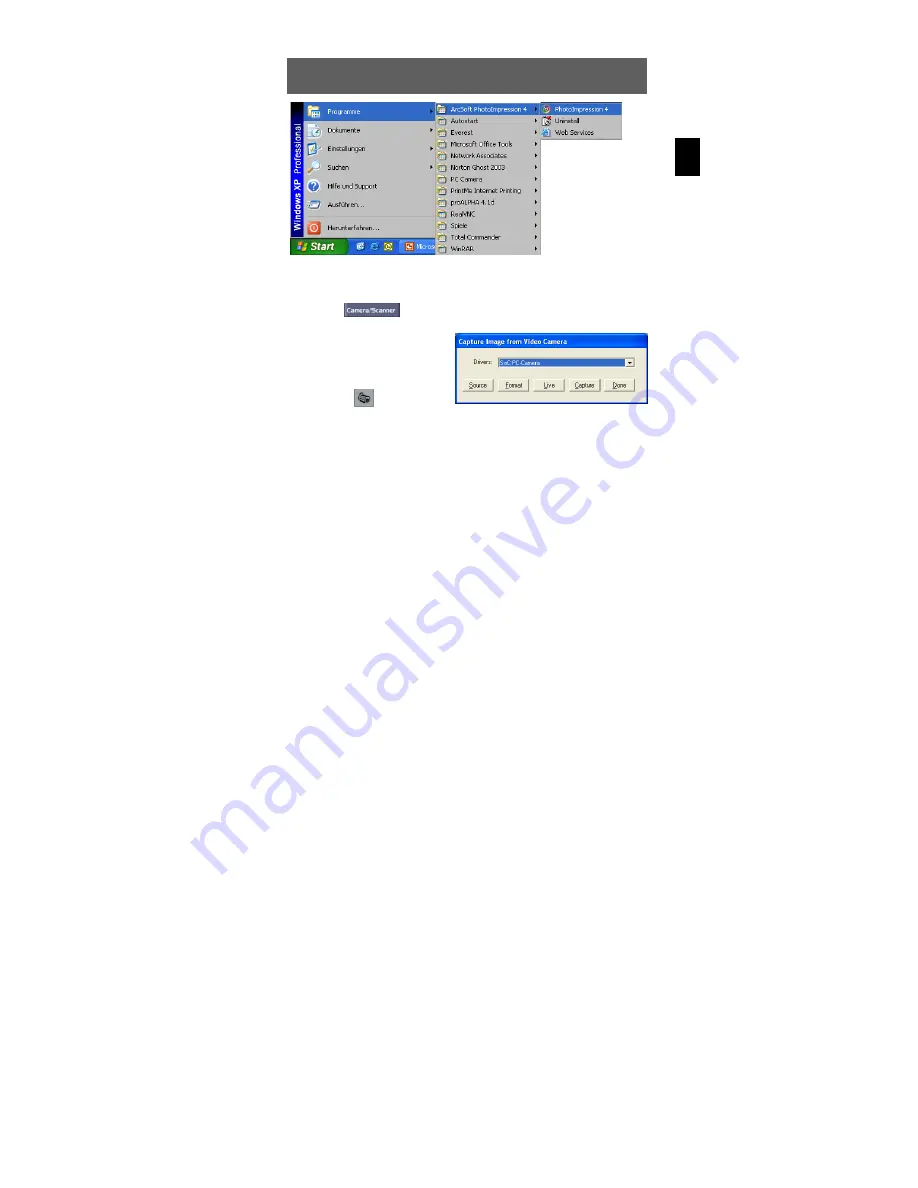
11
FR
2
Après avoir démarré le logiciel PhotoImpression, cliquez dans le
coin inférieur gauche de la fenêtre sur le bouton « Camera/Scan-
ner »
.
3
Sélectionnez dans la liste de
propositions « SoC PC
Camera », puis cliquez sur
le symbole « Caméra
vidéo »
et quittez la
boîte de dialogue. Le pro-
gramme est maintenant
prêt à saisir des images.
Description des fonctions
Source
Réglage de la luminosité, du contraste etc.
Sélectionnez les valeurs réglées par défaut.
Format
Réglage de la résolution et du mode couleur de l'image
Sélectionnez le mode couleur RGB-24.
Live
Visionnement de la vidéo en temps réel
Capture Saisie d'une image individuelle pendant le visionnement en
temps réel, et sauvegarde dans l'album photos
Done
Quitter la fonction de saisie d'image de la webcaméra
Содержание DigiEye I
Страница 2: ...2 DE...
Страница 16: ...16 DE...
Страница 30: ...14 GB...
Страница 44: ...14 FR...
Страница 58: ...14 NL...
Страница 72: ...14 PT...
Страница 86: ...14 ES...
Страница 100: ...14 IT...












































